禁用宏-禁用宏解决方法
2023-12-25 432 0
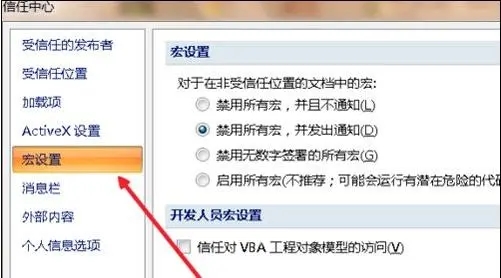
在处理Excel表格时,我们可能会遇到一个令人困惑的问题——宏被禁用。这通常发生在我们试图运行含有宏的Excel文件时。那么,当宏被禁用时,我们应该如何打开呢?本文将为您提供几种解决方案。
解决方法:
方法一、在Word选项中,进入“加载项”,管理COM加载项,取消“稿纸向导、书法加载项、Office特殊符号输入插件”三项的勾选,然后确定即可。
方法二、工具栏上选择“宏”,进入安全性设置,在“可靠发行商”下拉菜单中选择“无”,并将宏安全性设置为最高。
方法三、可能是初次安装Office时共享文件夹中的VBA没有安装,可以重新安装VBA和信任证书。
方法四、在Word选项中,进入“加载项”,删除其中的所有内容,然后确定。接着,在Word选项中,进入“信任中心”,选择“信任中心设置”,在弹出的窗口中,选择“启用所有宏”和“允许对 VBA 工程对象模型进行访问”,最后重新启动Word2007即可。
单击所需的选项:
【禁用所有宏,并且不通知】 如果您不信任宏,请单击此选项。此时,将禁用文档中的所有宏以及有关宏的安全警告。如果有些文档包含的未签名宏是您确实信任的,则可以将这些文档放入添加、删除或修改文件的受信任位置。受信任位置中的文档无需经过信任中心安全系统的检查便可运行。
【禁用所有宏,并发出通知】 这是默认设置。如果您希望禁用宏,但又希望存在宏时收到安全警告,请单击此选项。这样,您就可以选择在各种情况下启用这些宏的时间。
禁用无数字签署的所有宏 除了宏由受信任的发布者进行数字签名的情况,此设置与“禁用所有宏,并发出通知”选项相同,如果您信任发布者,宏就可以运行。如果您不信任该发布者,您就会收到通知。这样,您便可以选择启用那些已签名宏或信任发布者。将禁用所有未签名的宏,并且不发出通知。
【启用所有宏】(不推荐,可能会运行有潜在危险的代码 单击此选项可允许所有宏运行。此设置会使您的计算机容易受到潜在恶意代码的攻击,因此不建议使用此设置。
本文转载自互联网,如有侵权,联系删除








